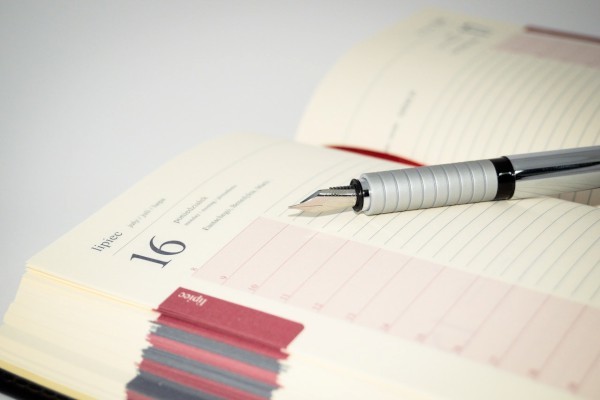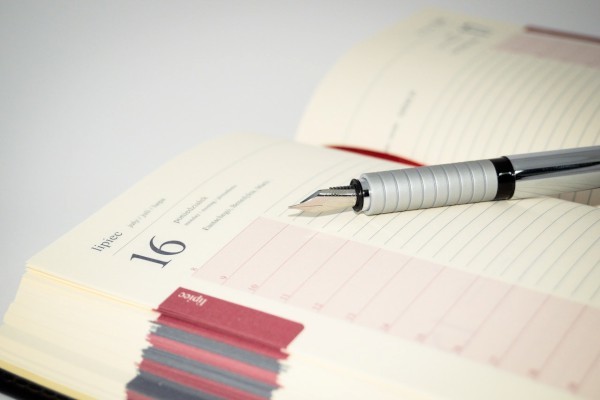【#第一文档网# 导语】以下是®第一文档网的小编为您整理的《如何给Word文字设置底色》,欢迎阅读!
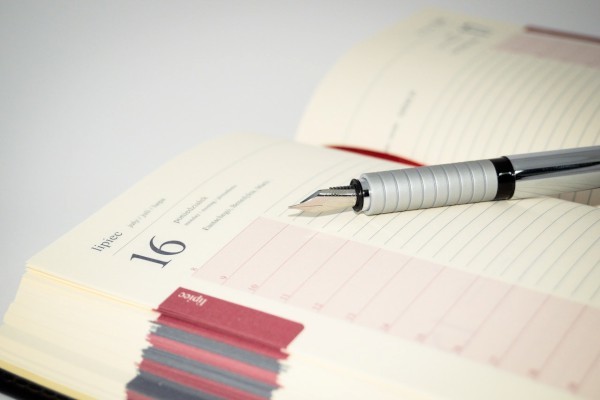
如何给Word文字设置底色 如何给Word文字设置底色 使用如下的办法,我们可以在Word文档中,设置单个文字或多个文字的底色。 所谓的底色,类似于背景颜色。注意,是文字的底色。 首先,选中要设置底色的文字。然后,在格式工具栏中,我们找到一个工具按钮,名称是“突出显示”,如下图。 点击“突出显示”按钮右边的方向朝下的小三角形,可弹出颜色列表,如下图。 选择一种颜色,比如本例的“鲜绿”,这样,word文字的底色就设置好了。 上图,就是带有底色效果的word文字了。 Word中格式刷怎么用? 格式刷可以说是Word中非常强大的功能之一,有了格式刷功能,我们的工作将变得更加简单省时。在给文档中大量的内容重复添加相同的格式时,我们就可以利用格式刷来完成。下面由电脑十万个为什么网站的笔者为大家详细的介绍“格式刷”的功能、用途以及使用方法,希望在日常工作中提升大家的工作效率。 格式刷作用:复制文字格式、段落格式等任何格式; 格式刷快捷键:Ctrl+Shift+C 和 Ctrl+Shift+V ; 格式刷在哪里,它的位置:格式刷在“常用工具栏”上面在粘贴的旁边 ; 格式化的使用:先用光标选中文档中的某个带格式的“词”或者“段落”,然后单击选择“格式刷”,接着单击你想要将他们替换格式的“词”或“段落”,此时,他们的格式就会与开始选择的格式相同。 操作演示,格式刷怎么用? 上面详细的讲解了格式刷的使用方法,大家可能还是会有点不理解,下面我就来作个图文演示,希望大家能够更加易懂。请务必仔细阅读! 如下图中,我输入了5排“欢迎大家来到Word联盟!”,其中第一排我将他们设置了“红色”与“粗体”格式,但是其他几排都是默认的格式。现在,我就要用格式刷功能来将第一排中的格式复制到其他4排中。 第一步、选中第一排中的“欢迎大家来到Word联盟!”,然后鼠标单击常用工具栏上的“格式刷”按钮; 第二步、此时,光标左边就会多出一个刷子一样的东西,用鼠标选择第2排;松开鼠标后,你就可以发现第2排已经完全的复制了第1排的格式啦!~ 复制完格式以后,你会发现鼠标旁边的小刷子又不见了,光标又恢复了默认时候的了,若想再继续就重复刚才的步骤。 格式刷使用小技巧:每使用一次格式刷都必须重复一样的步骤这样是不是太麻烦了?如果一篇文档中需要复制的格式有很多,那岂不是要重复按N多次格式刷按钮?告诉大家一个好方法,先前我们只是“单击”格式刷按钮,如果想每次只要复制一次格式然后不断的继续使用格式刷,我们可以鼠标“双击”格式刷按钮,这样鼠标左边就会永远的出现一个小刷子,就可以不断的使用格式刷了。若要取消可以再次单击“格式刷”按钮,或者用键盘上的“Esc”键,来关闭。 Word中摄氏度符号怎么打? 通过网络调查,笔者发现有许多网民在使用WORD软件输入一些特殊符号,平常最多也只是输入些平方米、立方米、直径符号等,有很多部分网友还不知道Word中摄氏符号怎么打。 虽说有些小符号平常很少会被用到,但是大家还是有必要去掌握的,说不定在哪一天就用上了!下面笔者将为大家讲解Word中摄氏度符号怎么打的多种方法! 一、利用各种输入法输入摄氏度符号! 搜狗输入摄氏度: ①单击搜狗的“小键盘”,选择“特殊符号”; ②然后再弹出的特殊符号中选择“数字/单位”,然后再左下方就可以看到“摄氏度℃”符号。 QQ输入法摄氏度符号输入方法: ①点击QQ输入法最右边的一个“扳手图标”,然后选择“符号”; ②在弹出的符号输入器的左边选择“数字/单位”,然后在右边就可以找到想要的“摄氏度”了。 二、Word2003中输入摄氏度符号技巧 ①打开Word2003,单击菜单栏“插入”中的“特殊符号”; ②在“单位符号”中即可找到你想要的“摄氏度”符号了。 三、Word2007中摄氏度符号怎么打出来 单击“插入”选项卡,选择“特殊符号”选项组中的.“更多”,然后“单位符号”,选择摄氏度符号确定即可。 如何在word文档里加入想要的截图,电脑实战 Word文档很多人应该都会运用了,不过就是熟练程度的问题,下面我们来讲一下,如何把我们想要的图片截图,然后如何放到word文档里面,当然这对于很多刚刚进入电脑,或者刚刚接触电脑的朋友来讲是一个难题,很多人不懂怎么截图,首先我们来讲一下如何截图。? 我们可以找到一个自己存过的图片,或者网页上刚刚发现比较喜欢的图片,下面讲一下方法。我们可以登录QQ上,随便找一个对话窗口然后点击屏幕截图,也就是qq窗口中的第八个图标,有个框,底下有个剪子的图标,这就是我们要找的工具。为了方便,我给大家看一下如何,被击中的按钮。 找到以后,选择想要图片的范围,然后点击右键保存到桌面,设定一个好记的,比如数字的名字。 最后,把我们想要的图片直接拖拽到word中指定的地方就完成了。看没看到效果,还等什么,操作一下吧。 Word如何随心所欲的把文字与图片组合起来 我们在word里写文章的时候,往往要插入一些图片,这样会使文章图文并茂增加可读性,图片与文章的组合,能更好的体现文章的表达主旨,很多人写文章都知道插入图片,但有些人并不知道,图片与文字的合理组合,接下来我将告诉大家文字与图片的随意组合 首先打开word文档,在已有的文章内容插入图片: 此时,我们会看见图片孤零零的在文字下面,显得不够紧凑.这就需要我们合理的布局文字与图片的位置,鼠标点击图片,会出现一个工具栏: 点击文字环绕选型之后选择紧密型环绕,就能随意拖图片到任一段落位置 我们能把图片与文字有机的结合在一起,让文章排版更完整,所以小技巧十分重要,希望对您有所帮助 想知道wps中的word的使用小窍门 在word文档中,大家比较常见的就是不知道怎么统计文字数量,下面我就教大家怎么统计。首先我们要打开wps的word文档,然后在电脑屏幕最底下有一个字数的标记,这就是统计字数的,大家看一下。 另外有的人说2003版的word不知道怎么查看,下面我告诉一下,打开word软件,点击桌面上的工具,再点击一下字数统计,就会有字数统计的,其中包括页数,字数,还有是否算空格,还包括行数,非中文单词,中文字符和朝鲜语单词等等详细的描述,还等什么,行动起来吧! 有的人不会改字体,其实字体就在标题栏上,有标注的点一下倒三角的图标就可以了,下面有好多字体供我们选择的。旁边还有字号,也是一个倒三角的图标,点一下就会出现很多字号,选择你想选的点击一下就可以。 本文来源:https://www.dywdw.cn/6924b8b900768e9951e79b89680203d8ce2f6aa5.html